Ami az irodai hatékonyságnövelő szoftvert illeti, a Microsoft és a Google a két nagy szolgáltató. De platformjuk egyik aspektusa, amely gyakran észrevétlen marad, a jegyzetkészítő alkalmazásuk – a Microsoft OneNote vagy a Google Keep.
Ebben a cikkben elmagyarázzuk, melyik a jobb a Google Keep és a OneNote közötti összehasonlításban.
A Google Keep és a OneNote Pillantás
A Microsoft OneNote egy meglehetősen kiterjedt jegyzetkészítő program hatékony szövegszerkesztő funkciókkal. Rajzok, táblázatok és jelszavak létrehozását és tárolását is támogatja.
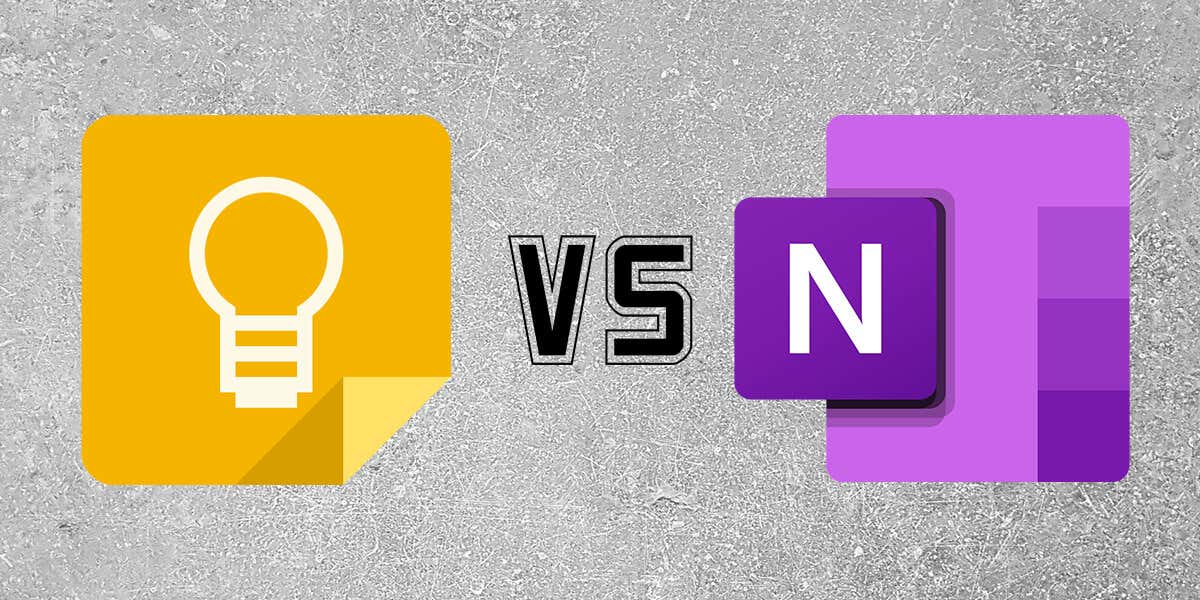
Összehasonlításképpen a Google Keep egy viszonylag egyszerű alkalmazás, amely lehetővé teszi szöveges jegyzetek, ellenőrző listák, képek, hangfelvételek és rajzok tárolását.
Google Keep. vs. OneNote: Kisegítő lehetőségek
A Google Keep és a OneNote különböző módokat kínál az egyes alkalmazások elérésére és használatára.
A felhasználók a következő címen érhetik el a Google Keepet:
A felhasználók hozzáférhetnek a Microsoft OneNote-hoz:
Google Keep vs. OneNote: Funkciók
A Google Keep és a Microsoft OneNote is számos jegyzetelési funkciót támogat. Íme, mire számíthat az egyes alkalmazásoktól:
Google Keep
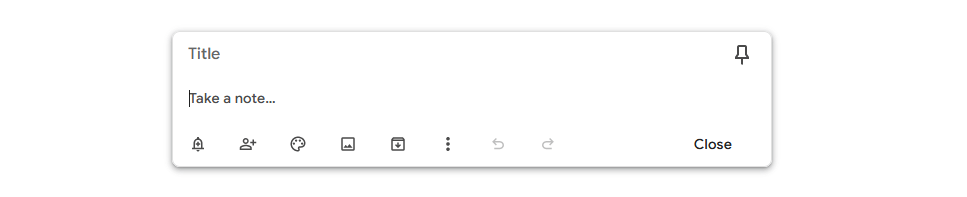
A Google Keep fő funkciója a jegyzetelés. Jegyzetekhez a következőket adhatja hozzá:
A mobilalkalmazás továbbfejleszti a funkciókat, lehetővé téve, hogy fényképeket készítsen, amelyeket közvetlenül a jegyzeteibe tölthet fel. Hozzáadhat képeket, rajzokat, felvételeket és jelölőnégyzeteket is. Ezek a funkciók nem állnak rendelkezésre a webalapú alkalmazásban.
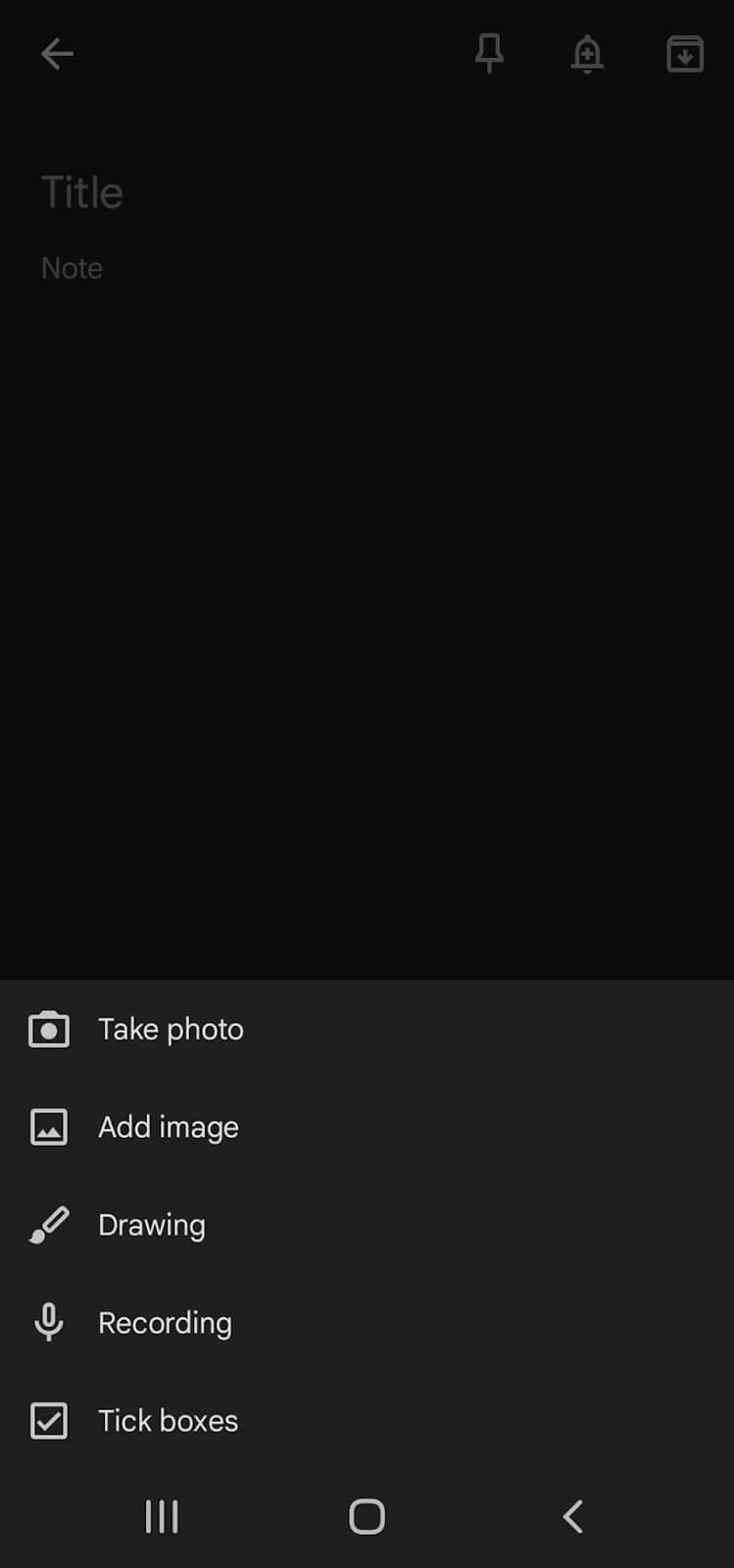
A jegyzeteket is rögzítheti, hogy azok akár az internetes, akár a mobilalkalmazás tetején jelenjenek meg.
Microsoft OneNote
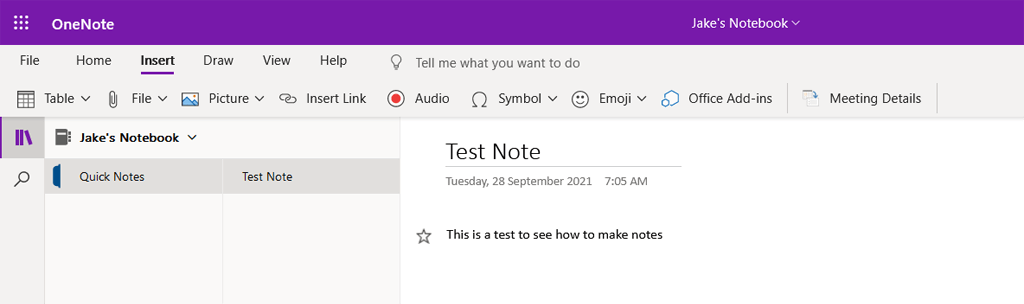 A
A
A Microsoft OneNote szolgáltatásai többé-kevésbé azonos a különböző verziókban. Mindegyikhez hozzáadhatja:.
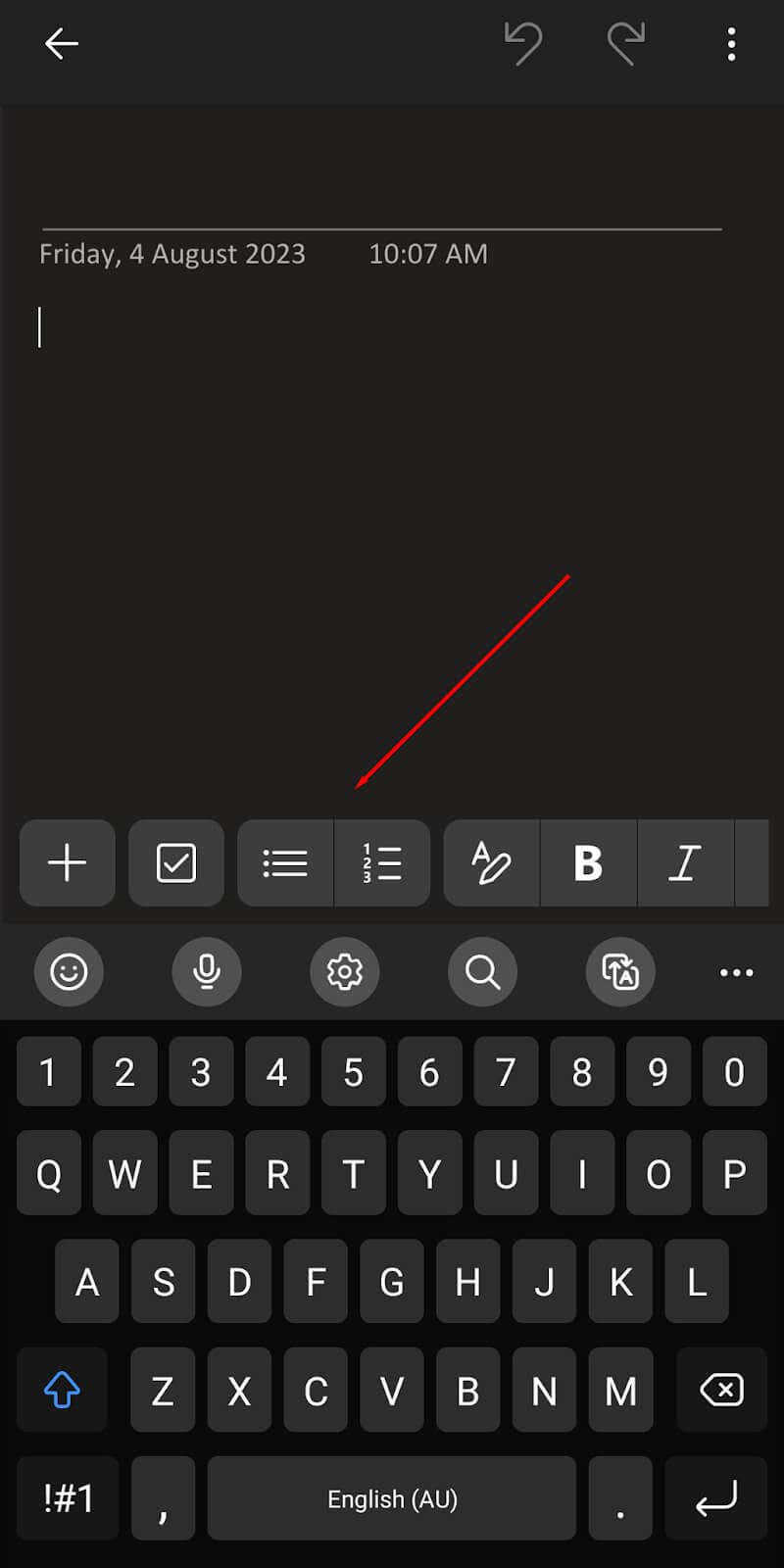
Az asztali alkalmazás rajzolási támogatásának egyik előnye, hogy ha rendelkezik ceruzával, könnyen hozzáadhat megjegyzéseket a megbeszélésekhez vagy jelölésekhez.
A Microsoft OneNote alkalmazást összekapcsolhatja az Office Suite szolgáltatással is, hogy integrálja annak funkcióit, vagy hivatkozzon más dokumentumokra.
Google Keep vs. OneNote: használhatóság
A Keep és a OneNote is könnyen használható, rendkívül intuitív jegyzetalkalmazások. Úgy tűnik, hogy mindkettő esetében a mobilalkalmazás kapta a legnagyobb szeretetet a fejlesztés során, és ezt tükrözi a használhatóságuk is.
Íme, mire számíthat:
Google Keep
A Google Keep webes verziójában a digitális jegyzetek „hírcsatornában” vagy listában jelennek meg, felül a legutóbb létrehozott jegyzettel. Jegyzet hozzáadásához egyszerűen válassza ki a Jegyzet készítése…részt, és kezdje el a gépelést.
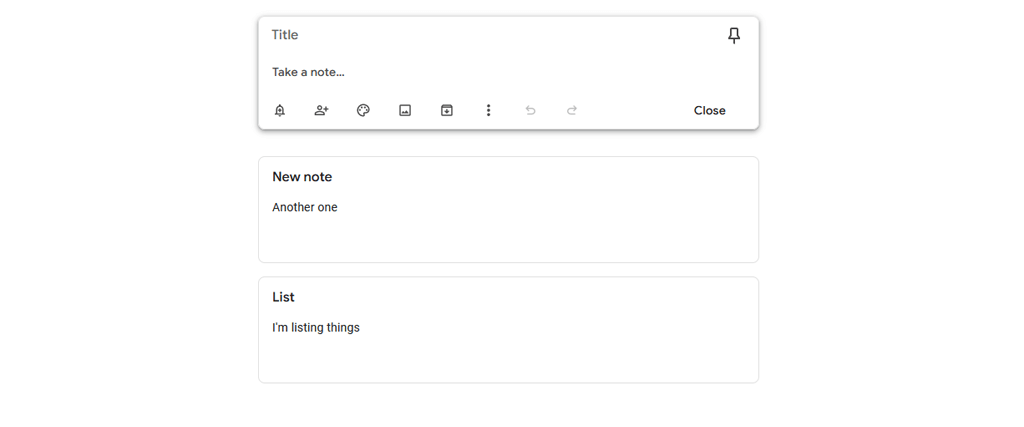 A mobilalkalmazásban található
A mobilalkalmazásban található
Google Keep jegyzet egyfajta címlapon jelenik meg, a legújabb jegyzet pedig a bal felső sarokban. Jegyzetet a jobb alsó sarokban található „+” szimbólum kiválasztásával adhat hozzá. Más médiaformákat is hozzáadhat a képernyő alján található megfelelő ikon kiválasztásával.
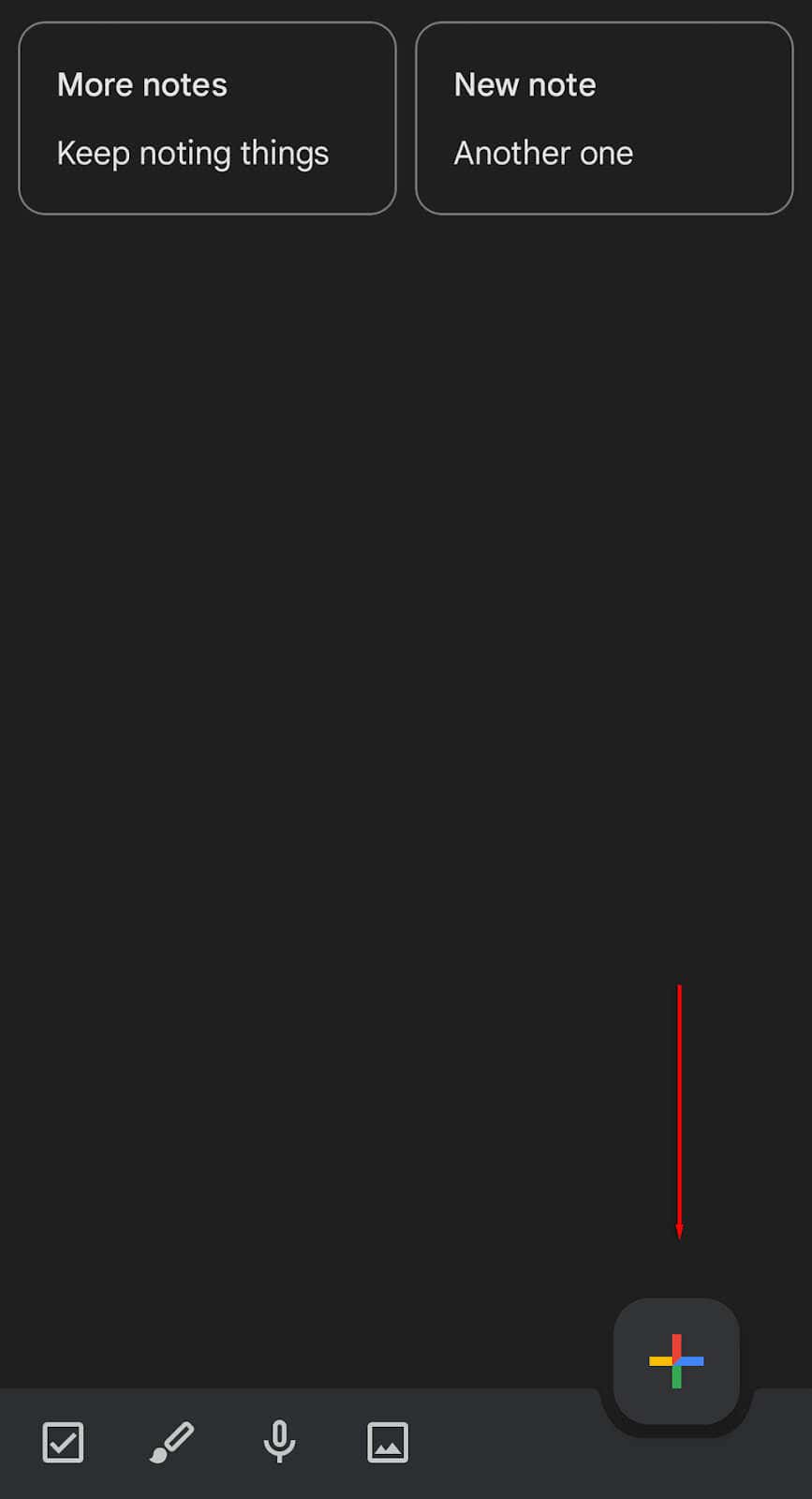
A jegyzetek rendszerezéséhez címkéket adhat hozzá. Ezután a Keep oldalsávján kiválaszthatja a címkét, hogy csak az adott kategóriába tartozó jegyzeteket jelenítse meg. Lehetőség van színkódolt hátterek hozzáadására is, így egy pillantással könnyen látható, hogy a jegyzetei melyik kategóriába tartoznak. A Google Keep lehetővé teszi, hogy a képernyő tetejére rögzítsen egy jegyzetet a könnyű hozzáférés érdekében.
Íme néhány további szolgáltatás:
Microsoft OneNote
A OneNote nagyjából ugyanúgy működik, mint a Google Keep. Az egyik különbség az, hogy jegyzetfüzetekbe van rendezve, és minden egyes jegyzet úgy működik, mint egy oldal a könyvben. Az internetes és asztali alkalmazásokban először ki kell választania, hogy melyik jegyzetfüzetbe kíván belépni. Miután belépett, jegyzeteket adhat hozzá és szerkeszthet, címkéket adhat hozzá, és saját belátása szerint testreszabhatja jegyzetfüzetét..
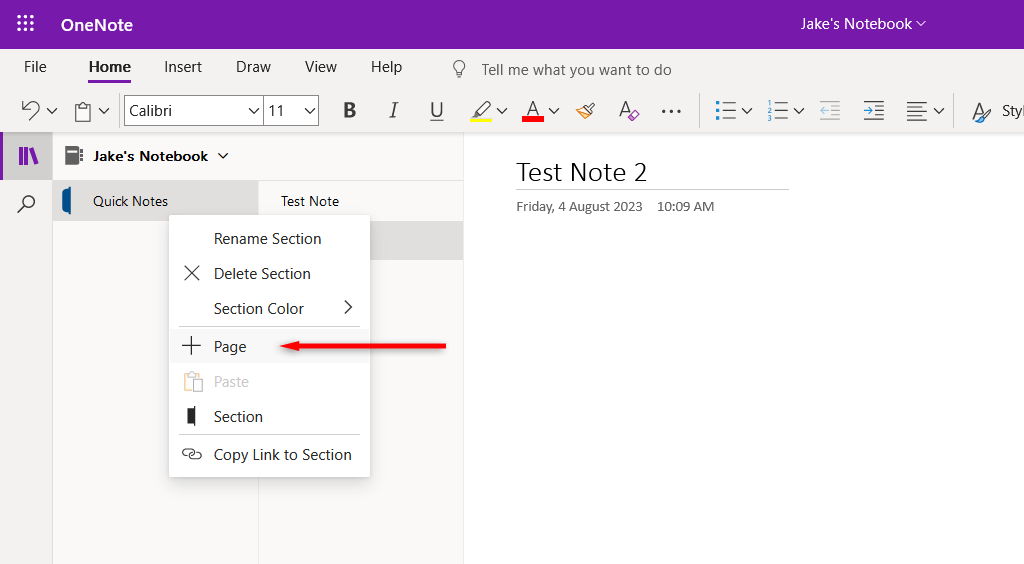
Az asztali alkalmazás lista formátumban jeleníti meg a jegyzeteket az ablak bal oldalán. A feljegyzés megnyitásakor a képernyő nagy részét elfoglaló panelen jelenik meg. A szövegformázási funkciók ugyanúgy működnek, mint a többi Microsoft-alkalmazás, például a Microsoft Word.
A mobilalkalmazás kissé eltér (és jobban hasonlít a Google Keep-hez), az összes megjegyzést egyfajta „címlapon” jeleníti meg. A képernyő tetején szükség esetén kiválaszthatja a többi notebookot. Könnyen hozzáadhat új jegyzetet a „+” szimbólum kiválasztásával a képernyő jobb alsó sarkában.
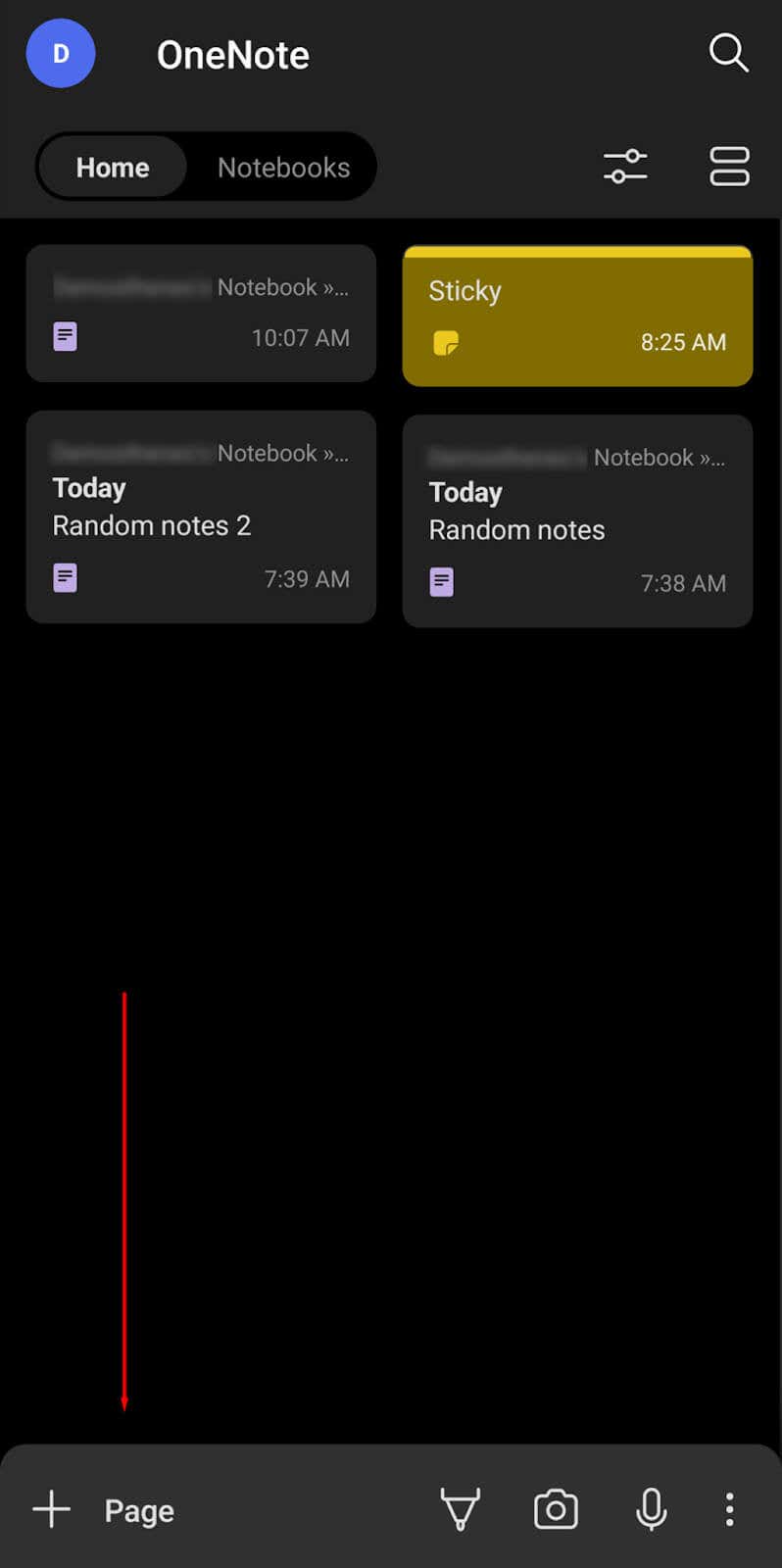
A Microsoft OneNote jegyzeteinek rendszerezéséhez át kell helyeznie azokat a jegyzetfüzet különböző helyeire. A jegyzetfüzetet szakaszokra oszthatja (amelyek fejezetekként működnek), de ez némi időt vesz igénybe, és nem olyan egyszerű, mint egy címke hozzáadása. Ez az a hely, ahol a Google Keep valóban kiemelkedik a OneNote-on, és a szervezés sokkal könnyebbé válik.
Íme néhány további szolgáltatás:
Google Keep és Microsoft OneNote: Együttműködés
A Google Keep és a Microsoft OneNote egy kicsit másképp kezeli az együttműködést. Így működnek:
Mindkét megközelítés jól működik, de a Microsoft OneNote jobb lehet nagyobb csapatok vagy projektek számára, amelyek egyszerre több gondolatmenetet igényelnek.
Google Keep vs. Microsoft OneNote: Árak
A Google Keep teljesen ingyenesen használható prémium előfizetés nélkül. Csak egy Google fiókra van szüksége. Ha munkára használja, előfordulhat, hogy nagyobb tárhelyet kell befektetnie a Google szerverein (különösen, ha más munkaterület-alkalmazásokat használ, mint például a Google Drive, Gmail stb.)..
A Microsoft OneNote alkalmazásnak van egy ingyenes verziója, amelyet a böngészőben és a mobil verzióban is használhat. Ahhoz azonban, hogy hozzáférjen minden funkciójához (beleértve az integrációt más Microsoft-eszközökkel és a további OneDrive-területet), Microsoft 365-előfizetést kell vásárolnia.
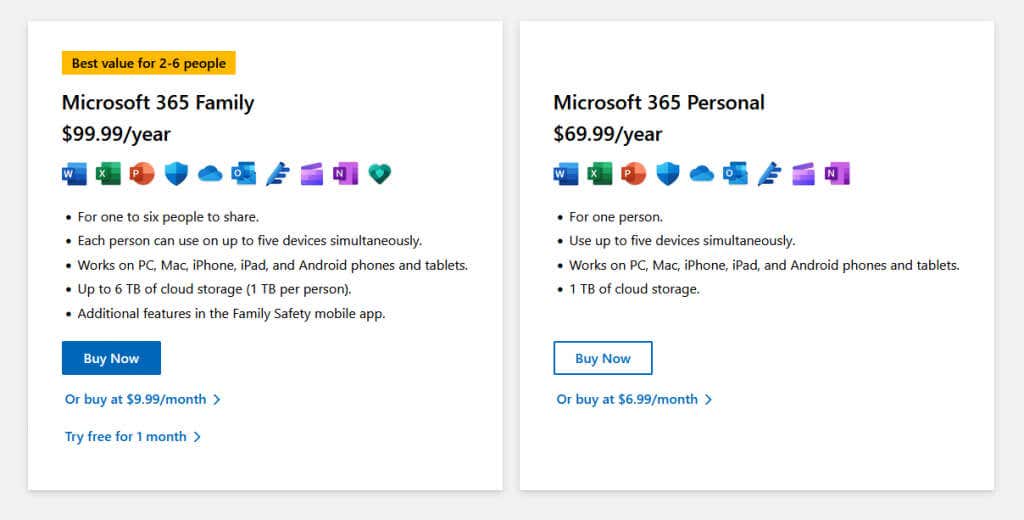
Melyik a jobb: Google Keep vagy Microsoft OneNote?
A nap végén minden jegyzetkészítő alkalmazásnak megvannak a maga erősségei és gyengeségei.
Ha olyan alapvető jegyzetkészítő alkalmazást keres, amely előnyben részesíti a könnyű használhatóságot, használja a Google Keepet. Remek kiegészítője a Google Workspace-nek, és minden olyan funkcióval rendelkezik, amely a teendőlisták, bevásárlólisták és alapvető megjegyzések készítéséhez szükséges.
Ha egy kicsit több funkciójú jegyzetkészítő eszközre van szüksége, használja a Microsoft OneNote-ot. Együttműködési képességei és a Microsoft Office alkalmazásokkal való integrációja, valamint további jegyzetelési funkciói azt jelentik, hogy mind a munkahelyi, mind a magáncélú használatra kiváló..